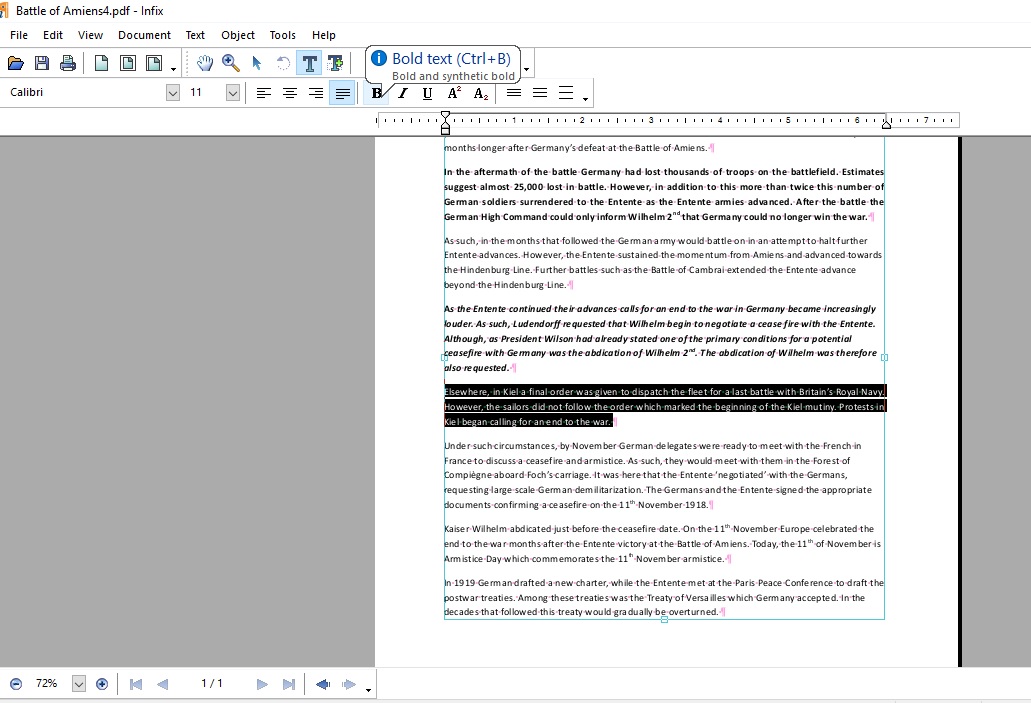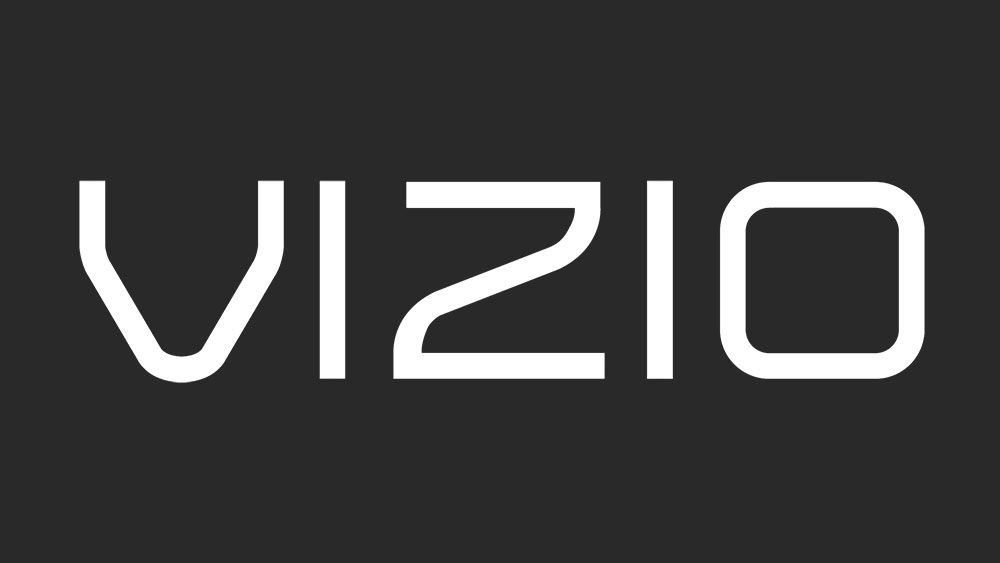
Большинство телевизоров Vizio поддерживают Netflix в Канаде и США. К сожалению, в настоящее время Netflix не поддерживается на телевизорах Vizio в других странах, но это может измениться в будущем. Netflix прекратил поддержку некоторых старых моделей телевизоров Vizio и устройств Roku.
Содержание
Это изменение произошло 1 st декабря прошлого года. Они не уточнили модели, которые теряют поддержку Netflix, но это определенно старые модели, например, телевизоры Vizio четырехлетней давности или даже старше. Если ваш телевизор попадает в эту категорию, вы ничего не можете с этим поделать.
Читайте дальше, чтобы узнать больше об обновлении Netflix на телевизорах Vizio.
Какие устройства Vizio поддерживают Netflix?
Прежде чем мы начнем говорить об обновлении приложения Netflix на телевизорах Vizio, давайте сначала разберемся с этим. Некоторые телевизоры Vizio имеют встроенный Netflix, то есть приложение предустановлено на устройстве. Это устройства, у которых есть кнопка Netflix на пульте дистанционного управления или значок Netflix на главном экране с самого начала.
Также телевизоры Vizio, у которых есть большая кнопка V на пульте дистанционного управления, также имеют гарантированную поддержку Netflix. Наконец, телевизоры Vizio с поддержкой Chromecast всегда могут загрузить и обновить приложение Netflix. В этой статье мы рассмотрим получение обновлений Netflix на каждом из этих типов телевизоров Vizio.

Как войти в приложение Netflix на разных устройствах Vizio
Вйти в Netflix очень просто на всех устройствах Vizio, поддерживающих эту потоковую службу. Мы будем считать, что у вас уже есть активное членство в Netflix. Если нет, посетите сайт Netflix.com и зарегистрируйтесь. Начнем с самых простых моделей.
Vizio с кнопкой Netflix на пульте ДУ
Если у вас есть кнопка Netflix на пульте ДУ вашего телевизора Vizio, у вас все просто. Выполните следующие шаги:
- Включите телевизор Vizio и нажмите кнопку Netflix на пульте дистанционного управления.
- Выберите Sign In или Yes, если на экране появится надпись Are You a Member of Netflix.
- Введите свои учетные данные Netflix (электронную почту и пароль).
- Нажмите Войти еще раз.
Vizio с предустановленным приложением Netflix
Если у вас с самого начала было приложение Netflix, у вас тоже все просто. Следуйте инструкциям:
- Выберите и войдите в приложение Netflix на вашем Vizio.
- Выберите Sign In или Yes, как упоминалось ранее.
- Если вы входите в систему впервые, вы увидите код на экране. Введите код на сайте активации кодов Netflix — netflix.com/Activate .
Визио с пультом с кнопкой V
Визио с пультом с кнопкой V также просто. Сделайте следующее:
- Нажмите кнопку V (Vizio Internet Apps).
- Выберите Netflix и подтвердите выбор кнопкой OK.
- Нажмите на Sign In или Yes.
- Используйте код на экране для активации учетной записи Netflix (перейдите по ссылке в предыдущем разделе).
Vizio с Chromecast
Владельцам Vizio с Chromecast необходимо выполнить еще несколько шагов:
- Запустите приложение Play Store на планшете, который вы получили вместе с Vizio.
- В строке поиска введите Netflix.
- Выберите официальное приложение.
- Выберите Free, затем OK.
- Подождите, пока не появится сообщение Successfully Installed Netflix на планшете. Затем вы можете покинуть Play Store.
- На планшете запустите приложение Netflix.
- Войдите в систему, используя свои учетные данные.
- Наконец, нажмите кнопку Cast в приложении Netflix. Выберите устройство Vizio из списка устройств.
Обратите внимание, что вы не можете использовать Vizio Smart Cast для Netflix, вам придется использовать приложение от Netflix.

Обновление Vizio
Обновление приложения Netflix на Vizio происходит так же, как и обновление любого другого приложения. В принципе, есть два пути. Вы можете либо обновить само приложение, либо полностью обновить телевизор Vizio. Старые модели Vizio требовали ручного обновления приложения.
Вы могли либо обновить приложение вручную, либо удалить его, а затем установить последнюю версию. Опять же, все это делалось вручную. Мы покажем вам, как это сделать, но учтите, что если у вас устаревший телевизор Vizio, вы могли потерять поддержку Netflix из-за обновления в декабре 2019 года, о котором мы уже говорили.
Как обновить Netflix на старых моделях Vizio:
- Нажмите Vizio Internet Apps на пульте ДУ.
- Выделите приложение Netflix и нажмите желтую кнопку на пульте.
- Выберите Updates, если можете. Если такой кнопки нет, выберите Удалить приложение и подтвердите выбор.
- Перейдите в App Store и найдите приложение Netflix. Установите его еще раз.
- Следуйте инструкциям на экране, пока приложение не будет переустановлено.
Как обновить Netflix на современных моделях Vizio
Последние модели телевизоров Vizio очень легко обновить. Вам не нужно делать все вручную, все обновления происходят автоматически. Программное обеспечение на этих телевизорах Vizio время от времени обновляется само по себе. Если Netflix не работает, попробуйте запустить обновление самостоятельно. Выполните следующие шаги:
- Включите телевизор Vizio.
- С помощью пульта дистанционного управления перейдите в Меню.
- Выберите Настройки.
- Нажмите на Система.
- Выберите Проверить наличие обновлений.
- Перейдите к обновлению, если оно доступно. Следуйте инструкциям на экране и будьте терпеливы, телевизор обновится автоматически.
Не волнуйтесь, если телевизор перезагрузится, это означает, что обновление завершено. Прошивка будет обновлена, включая все обновления Netflix, если они были доступны.
Оставайтесь в курсе событий
За прошедшие годы телевизоры Vizio получили ряд реальных улучшений. Новые модели бесперебойны, быстры и просты в использовании. Однако очень жаль, что Netflix был удален из некоторых старых моделей. Если вас затронуло это изменение, подумайте о приобретении другой потоковой службы или замене старого телевизора Vizio.
А каковы ваши мысли? Удалось ли вам обновить приложение Netflix на вашем телевизоре Vizio? Сообщите нам об этом в разделе комментариев ниже.